
NộI Dung
- Cách nhanh chóng khắc phục hầu hết các vấn đề của Harry Potter: Wizards Unite
- Cách khắc phục sự cố màn hình đen của Harry Potter: Wizards Unite
- Cách khắc phục sự cố Android của Harry Potter: Wizards Unite
- Cách khắc phục các vấn đề về iPhone của Harry Potter: Wizards Unite
- Cách sửa không có gì trên bản đồ trong Harry Potter: Wizards Unite
- Cách khắc phục sự cố đăng nhập của Harry Potter: Wizards Unite
- Cách khắc phục các vấn đề đặt trước tên mã Harry Potter: Wizards Unite
- Cách sử dụng ít dữ liệu hơn với Harry Potter: Wizards Unite
- Cách khắc phục các vấn đề về tuổi thọ pin của Harry Potter: Wizards Unite
- Cách khắc phục sự cố máy ảnh của Harry Potter: Wizards Unite
- Cách sửa lỗi mạng Harry Potter: Wizards Unite
- Cách khắc phục Harry Potter: Wizards Unite Freezing
- Cách sửa lỗi quyền sử dụng GPS được yêu cầu trong Harry Potter: Wizards Unite Error
- Cách xóa một vị trí khỏi Harry Potter: Wizards Unite
- Cách sửa lịch kho báu hàng ngày trống
- Làm thế nào để khắc phụcPortkey Portmanteau không mở khóa
- Tùy chỉnh Wizard
Nếu bạn gặp phải vấn đề về Harry Potter: Wizards Unite, chúng tôi có giải pháp. Hướng dẫn này sẽ giúp bạn khắc phục các lỗi, lỗi và sự cố phổ biến nhất của Harry Potter: Wizards Unite.
Mặc dù đã có bản beta để khắc phục một số vấn đề, nhưng vẫn còn một số vấn đề của Harry Potter: Wizards Unite khiến người dùng khó chịu vì hiện tại trò chơi đã chính thức ra mắt ở Mỹ và Anh.
Dưới đây là những sự cố phổ biến nhất của Harry Potter: Wizards Unite mà người dùng đang gặp phải. Nếu bạn gặp phải một trong những lỗi này, bạn có thể nhấp vào liên kết bên dưới để đi trực tiếp vào bản sửa lỗi đó.
- Cách nhanh chóng khắc phục hầu hết mọi vấn đề của Harry Potter: Wizards Unite
- Cách khắc phục sự cố màn hình đen của Harry Potter: Wizards Unite
- Cách khắc phục sự cố Android của Harry Potter: Wizards Unite
- Cách khắc phục các vấn đề về iPhone của Harry Potter: Wizards Unite
- Cách sửa bản đồ trống trong Wizards Unite
- Cách khắc phục sự cố đăng nhập của Harry Potter: Wizards Unite
- Cách khắc phục các vấn đề đặt trước tên mã Harry Potter: Wizards Unite
- Cách sử dụng ít dữ liệu hơn với Harry Potter: Wizards Unite
- Cách khắc phục các vấn đề về tuổi thọ pin của Harry Potter: Wizards Unite
- Cách khắc phục sự cố máy ảnh của Harry Potter: Wizards Unite
- Cách sửa lỗi mạng Harry Potter: Wizards Unite
- Cách khắc phục Harry Potter: Wizards Unite Freezing
- Cách sửa lỗi quyền sử dụng GPS được yêu cầu trong Harry Potter: Wizards Unite Error
- Cách xóa một vị trí khỏi trò chơi
- Cách sửa lịch kho báu hàng ngày trống
- Cách sửa lỗi Portkey Portmanteau không mở khóa được
Mặc dù bạn có thể cần đợi bản cập nhật Harry Potter: Wizards Unite tiếp theo để sửa một số lỗi và sự cố, nhưng hầu hết các vấn đề đều có thể được giải quyết bằng một vài bước đơn giản.
Cách nhanh chóng khắc phục hầu hết các vấn đề của Harry Potter: Wizards Unite
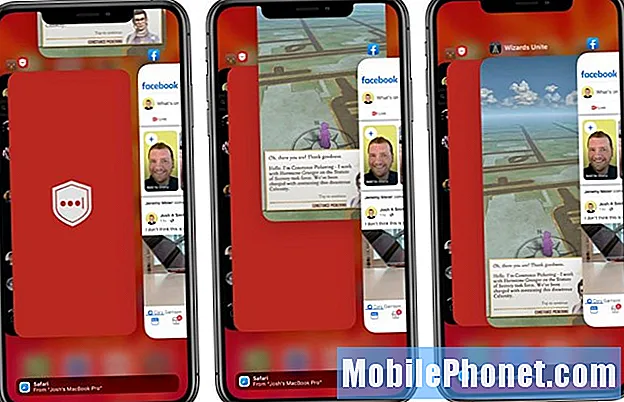
Nhanh chóng sửa chữa nhiều vấn đề của Harry Potter: Wizards Unite.
Nếu bạn thấy bất kỳ loại vấn đề kỳ lạ nào hoặc mọi thứ không hoạt động bình thường, điều tốt nhất nên làm là buộc đóng ứng dụng rồi mở lại.
Trên iPhone, vuốt lên từ dưới cùng trên các mẫu mới hơn hoặc nhấn đúp vào nút màn hình chính. Sau đó vuốt lên trên ứng dụng Harry Potter: Wizards Unite.
Trên Android, nhấn nút đa nhiệm và vuốt ứng dụng sang phải hoặc trái để đóng.
Chờ một giây rồi mở lại ứng dụng.
Nếu Harry Potter: Wizards Unite thường xuyên gặp sự cố, bạn có thể muốn gỡ cài đặt ứng dụng và sau đó cài đặt lại từ cửa hàng ứng dụng. Điều này có thể khắc phục nhiều sự cố và sự cố màn hình đen.
Cách khắc phục sự cố màn hình đen của Harry Potter: Wizards Unite
Nếu bạn thấy màn hình đen hoặc màn hình trống trong Harry Potter: Wizards Unite, có hai lý do tiềm ẩn.
Nguyên nhân chính của điều này là do trò chơi đang cố gắng tải xuống hoặc tải các phần khác của trò chơi. Ngay cả với kết nối nhanh và iPhone XS Max, chúng tôi đã nhìn thấy màn hình đen trong khoảng 10-15 giây nhiều lần khi bắt đầu trò chơi.
Bạn có thể đợi hoặc kiểm tra tốc độ kết nối Internet của mình nếu nó xảy ra thường xuyên. Niantic nói rằng trò chơi có thể mất tới 10 phút để tải trong một số trường hợp.
Một điều khác bạn có thể thử là bật chế độ chính xác cao trên Android. Điều này thường có trong cài đặt vị trí nhưng khác nhau giữa các thiết bị.
Tắt chế độ Tiết kiệm pin. Nếu bạn bật bất kỳ chế độ tiết kiệm năng lượng nào trong khi chơi Harry Potter: Wizards Unite, nó có thể gây ra màn hình đen cũng như các vấn đề khác. Tắt mọi chế độ tiết kiệm pin hoặc Pin yếu.
Một tùy chọn cuối cùng là gỡ cài đặt Harry Potter: Wizards Unite và cài đặt lại để xem có khắc phục được sự cố hay không.
 28.674 đánh giá Bộ sạc di động Anker PowerCore 10000, một trong những bộ sạc dự phòng 10000mAh nhỏ nhất và nhẹ nhất, bộ pin siêu nhỏ gọn, công nghệ sạc tốc độ cao Bộ sạc điện thoại cho iPhone, Samsung và hơn thế nữa.
28.674 đánh giá Bộ sạc di động Anker PowerCore 10000, một trong những bộ sạc dự phòng 10000mAh nhỏ nhất và nhẹ nhất, bộ pin siêu nhỏ gọn, công nghệ sạc tốc độ cao Bộ sạc điện thoại cho iPhone, Samsung và hơn thế nữa. - Lợi thế của Anker: Tham gia cùng hơn 50 triệu người được cung cấp bởi công nghệ hàng đầu của chúng tôi.
- Đáng chú ý là nhỏ gọn: Một trong những bộ sạc di động 10.000mAh nhỏ nhất và nhẹ nhất. Cung cấp các khoản phí gần như ba lần rưỡi cho iPhone 8 hoặc hai lần rưỡi cho Galaxy S8.
- Sạc tốc độ cao: PowerIQ và VoltageBoost độc quyền của Anker kết hợp để mang lại mức sạc nhanh nhất có thể cho mọi thiết bị. Sạc nhanh Qualcomm không được hỗ trợ.
- Được chứng nhận an toàn: Hệ thống an toàn Anker’s MultiProtect đảm bảo bảo vệ hoàn toàn cho bạn và các thiết bị của bạn.
- Những gì bạn nhận được: Bộ sạc di động Anker PowerCore 10000, cáp Micro USB, túi đựng du lịch, hướng dẫn chào mừng, bảo hành 18 tháng không cần lo lắng và dịch vụ khách hàng thân thiện của chúng tôi. Cáp USB-C và Lightning cho iPhone / iPad được bán riêng
Cách khắc phục sự cố Android của Harry Potter: Wizards Unite
Điều đầu tiên để kiểm tra xem bạn có gặp phải sự cố Android của Harry Potter: Wizards Unite hay không là ứng dụng của bạn có được cập nhật hay không.
Đi tới ứng dụng Cửa hàng Google Play, nhấn vào nút menu, sau đó nhấn vào Ứng dụng và trò chơi của tôi.Cuộn cho đến khi bạn thấy Harry Potter: Wizards Unite, sau đó nhấn vào Cập nhật nếu có.
Kiểm tra kết nối Internet của bạn. Bạn có kết nối Internet đáng tin cậy không? Bạn có thể kiểm tra bằng ứng dụng như Speedtest hoặc Fast để xem bạn có kết nối tốt hay không. Nếu bạn đang ở gần những nơi bạn thường phát Wi-Fi, nhưng không ở bên trong, bạn có thể cần phải tắt Wi-Fi.
Xóa bộ nhớ cache và dữ liệu ứng dụng Harry Potter: Wizards Unite để giải quyết một số sự cố Android. Để thực hiện việc này trên hầu hết các thiết bị Android, hãy làm theo các hướng dẫn sau.
- Mở cài đặt.
- Nhấn vào Bộ nhớ.
- Nhấn vào Ứng dụng.
- Chọn Harry Potter: Wizards Unite
- Nhấn vào Xóa dữ liệu và vào Xóa bộ nhớ cache.
Điều này có thể giúp giải quyết nhiều vấn đề khó chịu mà không cần cài đặt lại.
Nếu bạn tiếp tục gặp sự cố, bạn có thể cần phải đảm bảo rằng dữ liệu nền không bị tắt. Nếu nó bị tắt, ứng dụng Harry Potter: Wizards Unite sẽ không hoạt động chính xác.
Cuối cùng, bạn có thể thử gỡ cài đặt và cài đặt lại ứng dụng.
Cách khắc phục các vấn đề về iPhone của Harry Potter: Wizards Unite
Dưới đây là các bước bạn cần thực hiện để khắc phục nhiều sự cố iPhone Harry Potter: Wizards Unite.
Điều đầu tiên bạn nên làm là kiểm tra các bản cập nhật. Truy cập App Store và sau đó nhấn vào Cập nhật. Nếu bạn thấy bản cập nhật cho ứng dụng, hãy cài đặt nó.
Kiểm tra kết nối Internet của bạn để đảm bảo bạn có thể truy cập các trang web khác và chạy kiểm tra tốc độ để xem bạn có kết nối tốt hay không. Bạn có thể thử chuyển đổi giữa LTE và WiFi hoặc bật và tắt chế độ Máy bay.
Nếu gặp sự cố khác, bạn nên gỡ cài đặt Harry Potter: Wizards Unite rồi cài đặt lại.
Cách sửa không có gì trên bản đồ trong Harry Potter: Wizards Unite
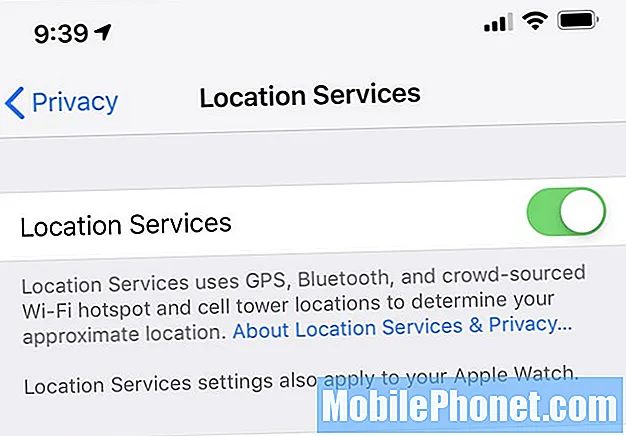
Tắt và bật lại Dịch vụ vị trí để khắc phục nhiều sự cố.
Một vấn đề rất phổ biến là mở bản đồ và không thấy bất kỳ điểm ưa thích nào trong trò chơi như Nhà trọ, Pháo đài và Nhà kính. Có một bản sửa lỗi nhanh chóng cho vấn đề này. Trong hầu hết các trường hợp, điều này là do ứng dụng không thể tìm thấy vị trí của bạn.
- Buộc đóng Harry Potter: Wizards Unite
- Mở cài đặt.
- Nhấn vào Quyền riêng tư
- Nhấn vào Dịch vụ vị trí
- Tắt Dịch vụ vị trí rồi bật lại.
Điều này có thể giúp bạn quay lại chơi Harry Potter: Wizards Unite.
Cách khắc phục sự cố đăng nhập của Harry Potter: Wizards Unite
Nếu bạn không thể đăng nhập vào Harry Potter: Wizards Unite, có một số cách bạn có thể thử.
Khi đăng nhập vào Harry Potter: Wizards Unite, bạn chọn sử dụng Google hoặc Facebook. Bạn sẽ cần tìm ra địa chỉ email bạn đã sử dụng hoặc tài khoản Facebook nào bạn đã sử dụng.
Nếu không có mật khẩu Google hoặc Facebook, bạn có thể liên hệ với Google hoặc Facebook để được trợ giúp.
Nếu bạn không thể đăng nhập trên iPhone, bạn có thể xóa dữ liệu Safari của mình. Để làm điều này;
- Mở cài đặt.
- Nhấn vào Safari
- Nhấn vào Nâng cao
- Nhấn vào Dữ liệu Trang web
- Nhấn vào Xóa lịch sử và dữ liệu.
Điều này có thể giúp giải quyết các vấn đề đăng nhập vì Harry Potter: Wizards Unite sử dụng Safari để đăng nhập trên iPhone.
Cách khắc phục các vấn đề đặt trước tên mã Harry Potter: Wizards Unite
Nếu bạn đã đặt trước tên mã Harry Potter: Wizards Unite, bạn sẽ thấy nó khi đăng nhập.
Đối với người dùng không thấy tên mã dành riêng của họ, hãy thử đăng nhập bằng một tài khoản khác. Nó sẽ chỉ hoạt động với tài khoản bạn đã sử dụng để đặt tên mã.
Cách sử dụng ít dữ liệu hơn với Harry Potter: Wizards Unite
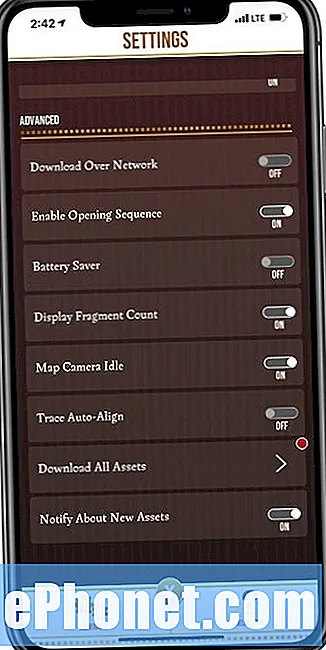 Bạn có thể sẽ sử dụng rất nhiều dữ liệu khi chơi Harry Potter: Wizards Unite. Bạn có thể sử dụng ít dữ liệu hơn với một số hành động trong cài đặt. Dưới đây là ba mẹo để sử dụng ít dữ liệu hơn khi bạn chơi.
Bạn có thể sẽ sử dụng rất nhiều dữ liệu khi chơi Harry Potter: Wizards Unite. Bạn có thể sử dụng ít dữ liệu hơn với một số hành động trong cài đặt. Dưới đây là ba mẹo để sử dụng ít dữ liệu hơn khi bạn chơi.
- Tắt tùy chọn Cài đặt thành “Tải xuống qua mạng”. Khi bạn tắtTải xuống qua mạng, thiết bị của bạn sẽ không tải xuống dữ liệu trò chơi bổ sung khi bạn kết nối với mạng di động của mình. Cài đặt này giúp giảm thời gian tải bằng cách dự đoán những gì bạn sẽ làm tiếp theo và tải xuống các nội dung cần thiết. Lưu ý: Khi cài đặt này bị tắt, trò chơi sẽ không tìm nạp dữ liệu trong nền khi ở trên mạng di động của bạn - vì vậy, bạn có thể đợi nội dung tải xuống thường xuyên hơn trước khi có thể tham gia cuộc gặp gỡ hoặc hoàn thành các tương tác trò chơi khác.
- Bật tùy chọn Cài đặt để “Tải xuống tất cả nội dung”. Khi bạn bậtTải xuống tất cả nội dung, bạn đang chọn tải tất cả nội dung trò chơi có sẵn xuống thiết bị của mình cùng một lúc thay vì dần dần theo thời gian. Kết nối và tải xuống dữ liệu trò chơi từ mạng wifi sẽ giúp giảm lượng dữ liệu di động mà bạn sẽ tiêu thụ.
- Bật tùy chọn Cài đặt “Thông báo về nội dung mới” để bật huy hiệu thông báo khi nội dung trò chơi mới có sẵn để tải xuống. Khi bạn bật thông báo, một chấm màu đỏ sẽ xuất hiện trên tùy chọn “Tải xuống tất cả nội dung” và thông báo khi có bản cập nhật để tải xuống.
Lưu ý rằng điều này sẽ tải xuống qua WiFi, vì vậy nếu bạn có gói WiFi hạn chế ở nhà, bạn có thể gặp sự cố ở đó.
Cách khắc phục các vấn đề về tuổi thọ pin của Harry Potter: Wizards Unite
Sử dụng GPS và máy ảnh khi bạn chơi Harry Potter: Wizards Unite có thể gây ra tình trạng hao pin kém.
Bạn không muốn sử dụng bất kỳ trình tiết kiệm năng lượng cấp hệ thống hoặc chế độ pin yếu nào vì chúng có thể gây ra sự cố với ứng dụng.
Thay vào đó, hãy mở cài đặt trong Harry Potter: Wizards Unite, sau đó nhấn vào Nâng cao và trên Trình tiết kiệm pin để bật.
 28.674 đánh giá Bộ sạc di động Anker PowerCore 10000, một trong những bộ sạc dự phòng 10000mAh nhỏ nhất và nhẹ nhất, bộ pin siêu nhỏ gọn, công nghệ sạc tốc độ cao Bộ sạc điện thoại cho iPhone, Samsung và hơn thế nữa.
28.674 đánh giá Bộ sạc di động Anker PowerCore 10000, một trong những bộ sạc dự phòng 10000mAh nhỏ nhất và nhẹ nhất, bộ pin siêu nhỏ gọn, công nghệ sạc tốc độ cao Bộ sạc điện thoại cho iPhone, Samsung và hơn thế nữa. - Lợi thế của Anker: Tham gia cùng hơn 50 triệu người được cung cấp bởi công nghệ hàng đầu của chúng tôi.
- Đáng chú ý là nhỏ gọn: Một trong những bộ sạc di động 10.000mAh nhỏ nhất và nhẹ nhất. Cung cấp các khoản phí gần như ba lần rưỡi cho iPhone 8 hoặc hai lần rưỡi cho Galaxy S8.
- Sạc tốc độ cao: PowerIQ và VoltageBoost độc quyền của Anker kết hợp để mang lại mức sạc nhanh nhất có thể cho mọi thiết bị. Sạc nhanh Qualcomm không được hỗ trợ.
- Được chứng nhận an toàn: Hệ thống an toàn Anker’s MultiProtect đảm bảo bảo vệ hoàn toàn cho bạn và các thiết bị của bạn.
- Những gì bạn nhận được: Bộ sạc di động Anker PowerCore 10000, cáp Micro USB, túi đựng du lịch, hướng dẫn chào mừng, bảo hành 18 tháng không cần lo lắng và dịch vụ khách hàng thân thiện của chúng tôi. Cáp USB-C và Lightning cho iPhone / iPad được bán riêng
Cách khắc phục sự cố máy ảnh của Harry Potter: Wizards Unite
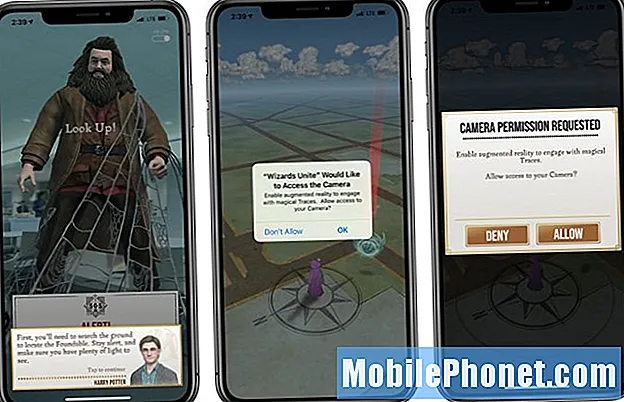
Sửa lỗi camera trong Harry Potter: Wizards Unite.
Bạn sẽ cần sử dụng máy ảnh của mình với Harry Potter: Wizards Unite. Nếu bạn không cấp quyền truy cập khi bắt đầu chơi, bạn có thể bật lại dễ dàng trong cài đặt.
Trong ứng dụng, hãy nhấn vào cài đặt, sau đó nhấn vào Máy ảnh và trên Cấp quyền cho máy ảnh. Thao tác này sẽ bật lên một yêu cầu khác để sử dụng máy ảnh trong Wizards Unite.
Cách sửa lỗi mạng Harry Potter: Wizards Unite
Nếu bạn thấy thông báo Lỗi mạng trong Harry Potter: Wizards Unite, bạn có thể có kết nối kém hoặc bạn chỉ cần khởi động lại ứng dụng.
Kiểm tra xem bạn có thể truy cập một trang web hay không. Nếu điều đó hoạt động, hãy chạy kiểm tra tốc độ và xem liệu bạn có kết nối tốt hay không.
Nếu không có sự cố mạng thực sự, buộc phải đóng ứng dụng và sau đó thử chơi lại.
Cách khắc phục Harry Potter: Wizards Unite Freezing
Đôi khi ứng dụng Harry Potter: Wizards Unite bị đóng băng. Điều này đang xảy ra với một số người dùng khi chạm vào Thành phần trên bản đồ. Nếu điều này xảy ra, hãy thử đợi tối đa 5 giây để nó giải quyết. Nếu không, bạn có thể phải khởi động lại ứng dụng.
Cách sửa lỗi quyền sử dụng GPS được yêu cầu trong Harry Potter: Wizards Unite Error
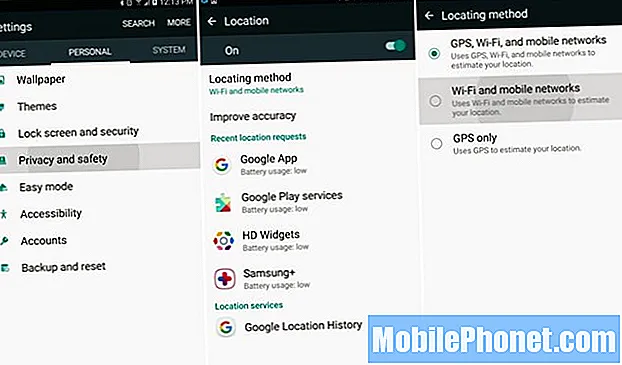
Bật độ chính xác của vị trí cao hơn.
Nếu bạn gặp sự cố GPS khi chơi Wizards Unite, bạn nên kiểm tra xem bạn có đang sử dụng chế độ Độ chính xác cao trên Android hay không. Đây còn được gọi là GPS, Wi-Fi và mạng di động.
Đi đếnCài đặt> Bảo mật & Vị trí> Phương pháp định vị -> GPS, Wi-Fi và mạng di động.
Điều này sẽ sửa hầu hết các lỗi GPS của Harry Potter: Wizards Unite.
Cách xóa một vị trí khỏi Harry Potter: Wizards Unite
Nếu bạn cần xóa vị trí của mình khỏi trò chơi Harry Potter: Wizards Unite, bạn có thể liên hệ với công ty để được trợ giúp. Bất kỳ ai cũng có thể yêu cầu sửa đổi địa điểm trò chơi, nhưng nếu bạn cần tài sản tư nhân không phải là nhà ở, bạn có thể đẩy nhanh quá trình bằng địa chỉ email chính thức, danh thiếp của giám đốc điều hành cấp cao và giấy tiêu đề chính thức. Gửi yêu cầu bằng biểu mẫu này.
Cách sửa lịch kho báu hàng ngày trống
Nếu lịch Kho báu hàng ngày của bạn trống sau khi nhanh chóng xem qua hướng dẫn bài tập, bạn sẽ không đơn độc. Khởi động lại ứng dụng để truy cập lại lịch kho báu của bạn.
Làm thế nào để khắc phụcPortkey Portmanteau không mở khóa

Khắc phục sự cố Portkey Portmanteau bằng cách đi bộ thêm một chút.
Khi bạn nhìn vào khoảng cách đi bộ của Portkey Portmanteau trong ứng dụng, nó có thể trông giống như đã hoàn thành, nhưng nó thực sự đang làm tròn.
Bạn có thể cần phải đi bộ thêm một chút để mở khóa điều này. Ứng dụng sẽ mở khóa ngay sau khi bạn thực sự đạt được khoảng cách.
11 Harry Potter: Sự kiện Hợp nhất và Đặc điểm Bạn Cần biếtCập nhật lần cuối vào 2020-09-08. Bài đăng này có thể chứa các liên kết liên kết. Bấm vào đây để đọc chính sách tiết lộ của chúng tôi để biết thêm chi tiết. Hình ảnh qua API Amazon


